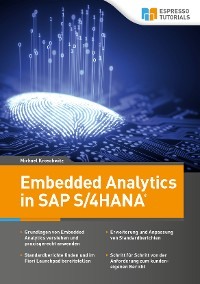Kitabı oku: «Embedded Analytics in SAP S/4HANA», sayfa 2
1.2.4 Virtueller InfoProvider
In SAP S/4HANA werden virtuelle InfoProvider beispielsweise für Standard-SAP-Fiori-Apps verwendet, wie etwa zur Anzeige von Kostenstellen-Ist- oder -Plandaten.
InfoProvider speichern Daten nicht wie InfoCubes (siehe Abschnitt 1.2.5), sondern lesen sie zur Laufzeit direkt von der Datenbank, wie Sie es von Views kennen. Sie erlauben somit auch nur das Lesen von Daten und nicht deren Speichern oder Verändern. In Abbildung 1.6 sehen Sie den virtuellen InfoProvider Istdaten aus ACDOCA (/ERP/SFIN_V01), der in der Voreinstellung mit der standardmäßigen SAP-Fiori-App »Marktsegmente Istdaten« (Market Segments) in SAP S/4HANA ausgeliefert wird. Dieser greift wiederum direkt auf die SAP-HANA-View FCO_C_IBP_ACDOCA zu. Wenn Sie nun beispielsweise die SAP-Fiori-App »Marktsegmente Istdaten« (App-ID F0943A) aufrufen, wird im Hintergrund die Query (/ERP/SFIN_M01_Q2501) verwendet, die sich dieses InfoProviders bedient.
Ich möchte Ihnen jetzt kurz anhand einiger Abbildungen erklären, wie Sie Schritt für Schritt herausfinden, welche SAP-HANA-View sich hinter einem ausgelieferten InfoProvider verbirgt, falls Sie diesen kopieren und anpassen möchten.
1. Rufen Sie den zu untersuchenden InfoProvider über die Transaktion RSA1 auf (siehe Abbildung 1.6).

Abbildung 1.6: Virtueller InfoProvider – »Istdaten aus ACDOCA«
2. Klicken Sie anschließend in der Menüleiste auf Zusätze • Information (Strg + F5) (siehe Abbildung 1.7).

Abbildung 1.7: InfoProvider »/ERP/SFIN_V01« – Information
3. Im geöffneten Pop-up klicken Sie auf Typ/Attribute (siehe Abbildung 1.8).

Abbildung 1.8: InfoProvider »/ERP/SFIN_V01« – Info-Selektion
4. Es öffnet sich ein weiteres Fenster, in dem Sie im Bildbereich InfoProvider-Typ sehen, dass es sich hierbei um einen InfoProvider handelt, der auf einer SAP-HANA-View basiert (siehe Abbildung 1.9).

Abbildung 1.9: InfoProvider »/ERP/SFIN_V01« – Typ
5. Mit Klick auf Details werden Ihnen Einzelheiten zu Ihrem virtuellen InfoProvider angezeigt – u.a. die technische Bezeichnung der SAP-HANA-View, in diesem Fall FCO_C_IBP_ACDOCA (siehe Abbildung 1.10).

Abbildung 1.10: InfoProvider »/ERP/SFIN_V01« – Eigenschaften des virtuellen InfoProviders, SAP-HANA-View
1.2.5 InfoCubes
InfoCubes sind ebenfalls BW-Objekte und dienen der Datenbereitstellung, z.B. für BEx Queries (siehe Abschnitt 1.2.6). Im Gegensatz zu virtuellen InfoProvidern können in InfoCubes Daten geladen und gespeichert werden. Im Standardberichtswesen von SAP S/4HANA wird der InfoCube /ERP/SFIN_R01 – Financials Planning beispielsweise für das Speichern von Plandaten genutzt. In SAP S/4HANA werden InfoCubes u.a. für folgende Planungen eingesetzt:
Kostenstellenplanung
Planung von Innenaufträgen
Planung in der Markt- und Segmentrechnung (CO-PA/CO-MA)
Profitcenter-Planung
In Abbildung 1.11 sehen Sie den InfoCube /ERP/SFIN_R01. Auf den ersten Blick ist kein Unterschied zu einem virtuellen InfoProvider zu erkennen. Über denselben Weg wie in Abschnitt 1.2.4 beschrieben können Sie sich auch für diesen InfoCube die Attribute anzeigen lassen. Dabei sehen Sie, dass es sich hierbei um einen SAP-HANA-optimierten Standard-InfoCube mit einer physischen Datenablage handelt (siehe Abbildung 1.12).

Abbildung 1.11: InfoProvider »/ERP/SFIN_R01« – InfoCube für Plandaten

Abbildung 1.12: InfoProvider »/ERP/SFIN_R01« – Attribute
1.2.6 BW-Queries in SAP S/4HANA
Wie in den Abschnitten zuvor beschrieben, werden im Standard von SAP S/4HANA Queries zur Visualisierung von Daten eingesetzt. Diese greifen u.a. auf den Infoprovider /ERP/SFIN_V01 – Istdaten aus ACDOCA (siehe Abschnitt 1.2.4) zu.
Eventuell haben Sie schon einmal von BEx Queries gehört. Dabei handelt es sich nicht um einen speziellen Typ von BW-Queries, sondern einfach nur um Queries, die mit dem SAP BEx Query Designer erstellt wurden.
Darüber hinaus bestehen verschiedenste Möglichkeiten, Queries zu erzeugen – die gängigsten im Umfeld von SAP S/4HANA sind folgende:
SAP BEx Query Designer (siehe Abschnitt 7.5)
BW Modeling Tools (SAP-Komponente BW-MT; siehe Abschnitt 4.1) in Eclipse
per Definition eines ABAP-CDS-Views zur Analytical Query (Annotation @Analytics.query: true; siehe Abschnitt 6.3.2)
Abbildung 1.13 soll Ihnen veranschaulichen, wie z.B. der Datenfluss von der Tabelle ACDOCA bis hin zur verwendeten BEx Query aussieht:

Abbildung 1.13: Datenfluss von Tabelle ACDOCA bis BEx Query
In der SAP Fiori Apps Reference Library erkennen Sie in den Hinweisen zur jeweiligen App schnell, ob diese eine BW-Query verwendet. Rufen Sie hierfür die entsprechende App (siehe Abschnitt 2.1.1) auf und schauen Sie sich in den Informationen den Application Type an. Falls eine BW-Query zum Einsatz kommt, ist dies mit BW Query used beschrieben (siehe Abbildung 1.14).
Aufruf der SAP Fiori Apps Reference Library
 Sie können die SAP Fiori Apps Reference Library unter nachfolgendem Link erreichen. Zu jeder App finden Sie eine Beschreibung über die Funktionen (PRODUCT FEATURES) sowie Hinweise zur Implementierung (IMPLEMENTATION INFORMATION):
Sie können die SAP Fiori Apps Reference Library unter nachfolgendem Link erreichen. Zu jeder App finden Sie eine Beschreibung über die Funktionen (PRODUCT FEATURES) sowie Hinweise zur Implementierung (IMPLEMENTATION INFORMATION):
https://fioriappslibrary.hana.ondemand.com/sap/fix/externalViewer/

Abbildung 1.14: SAP-Fiori-App »Marktsegmente – Istdaten«, Applikationstyp »BW Query«
Darüber hinaus können Sie in den technischen Hinweisen zur Implementierung erfahren, wie der technische Name der verwendeten Query lautet. Sehen Sie sich hierfür unter IMPLEMENTATION INFORMATION der App im Absatz Configuration die Zielzuordnung der App an. In der Spalte Parameter Value finden Sie neben dem Parameter Key XQUERY den technischen Namen der Query (siehe Abbildung 1.15).

Abbildung 1.15: SAP-Fiori-App »Marktsegmente – Istdaten«, Zielzuordnung, technische Query-ID »/ERP/SFIN_M01_Q2501«
1.2.7 Hilfreiche Transaktionen
Nachfolgend möchte ich Ihnen einige Transaktionen auflisten, die Sie in der täglichen Arbeit im Embedded-Analytics-Umfeld eines SAP S/4HANA-Systems unterstützen:
RSA1 – Business Warehouse Modeling Workbench: die Entwicklungsumgebung im Business-Warehouse-Umfeld. Mit dieser Transaktion können Sie so gut wie alle Objekte für Embedded Analytics anlegen, bearbeiten bzw. sich anzeigen lassen. Hier finden Sie z.B. alle InfoAreas, InfoObjects und InfoProvider.
RSD1 – InfoObjects bearbeiten
RSD5 – InfoObjects aktivieren
RSRT – Query-Monitor: zum Testen erstellter Queries
/ui2/flp – SAP Fiori Launchpad
/ui2/flpd_cust – SAP Fiori Launchpad Designer: Im SAP Fiori Launchpad Designer erstellen Sie SAP-Fiori-Kachelkataloge, -Kachelgruppen sowie eigene SAP-Fiori-Kacheln.
/UI2/SEMOBJ – Semantische Objekte: zum Erstellen von Navigationsobjekten für Zielzuordnungen von SAP-Fiori-Kacheln
1.3 ABAP-CDS-Views vs. SAP HANA Calculation Views
In Abschnitt 1.2 habe ich Ihnen die Systemarchitektur von Embedded Analytics in SAP S/4HANA vorgestellt. Dabei haben Sie erfahren, dass es ABAP-CDS-Views und SAP HANA Calculation Views gibt.
Beide View-Typen verfolgen das Ziel, Daten von der Datenbank zu lesen und für die weitere Verwendung bereitzustellen. Wie in Abschnitt 1.2.4 beschrieben, greifen virtuelle InfoProvider zum Teil direkt auf SAP HANA Calculation Views zu. Jetzt könnte man sich zu Recht die Frage stellen, warum es überhaupt die beiden Arten von Views gibt und wann diese verwendet werden?
Genau darauf möchte ich Ihnen in diesem Abschnitt Antworten geben.
1.3.1 Verwendung von ABAP CDS in SAP S/4HANA
Die grundsätzliche Strategie von SAP sieht die Verwendung von ABAP-CDS-Views vor. Vor ABAP 7.40 SP8 (2015/2016) wurden, insbesondere in SAP HANA Live, SAP HANA Calculation Views verwendet.
Der Vorteil von ABAP-CDS-Views liegt in der Option, sie direkt im SAP-NetWeaver-Stack erstellen zu können und dabei noch die Performancevorteile von reinen SAP-HANA-Views zu nutzen. Darüber hinaus werden durch die strategische Positionierung von SAP zu ABAP-CDS-Views ständig neue Funktionen entwickelt und in SAP S/4HANA bereitgestellt. Auch das Erweiterungskonzept mittels Customer Specific Views für Standard-Views spricht für ABAP-CDS-Views (mehr dazu in Abschnitt 5.2.2).
Im Vergleich zu SAP HANA Calculation Views birgt die Erstellung von ABAP-CDS-Views allerdings den Nachteil, dass hierfür grundlegende Entwicklungskenntnisse in SQL (ABAP) erforderlich sind. Ich bezeichne ABAP CDS deshalb auch nicht als »Beratertool«. SAP HANA Calculation Views können nämlich im Gegensatz dazu grafisch modelliert werden.
1.3.2 Verwendung von SAP HANA Calculation Views in SAP S/4HANA
Auch wenn ABAP-CDS-Views die strategische Wahl sind, werden dennoch weiterhin SAP HANA Calculation Views in SAP S/4HANA verwendet (siehe auch Abschnitt 1.2.3).
SAP HANA Calculation Views werden überwiegend in SAP HANA Live eingesetzt. Views aus SAP HANA Live können Sie unabhängig vom ABAP- oder SAP-NetWeaver-Stack erstellen und verwenden, da diese direkt auf der SAP-HANA-Datenbank realisiert werden. Aus diesem Grund werden SAP HANA Calculation Views auch weiterhin von SAP unterstützt.
Gerade wenn Sie SAP ECC 6.0 auf SAP HANA nutzen, empfehle ich Ihnen die Verwendung von SAP HANA Calculation Views, da diese durch Berater beispielsweise sehr leicht grafisch erstellt werden können. Sie greifen u.a. mit externen ABAP-Views direkt auf SAP HANA Calculation Views zu und konsumieren somit die Daten z.B. in einer Query in SAP ECC 6.0.
1.3.3 Fazit
Wie Sie gelernt haben, werden beide Typen von Views in SAP S/4HANA verwendet und von SAP unterstützt. Darüber hinaus bieten SAP HANA Calculation Views den Mehrwert, dass sie unabhängig vom eingesetzten ERP-System verwendet werden können.
Letztendlich bestimmt die geplante Nutzungsweise der View, welche Art von View für Sie infrage kommt.
Wenn Sie beispielsweise direkt in SAP S/4HANA mit benutzerdefinierten analytischen Abfragen (Custom Analytical Queries) über eine SAP-Fiori-App (mehr dazu in Abschnitt 6.4) auf Views zugreifen möchten, empfehle ich den Einsatz von ABAP-CDS-Views.
Möchten Sie jedoch ausschließlich über eine BEx Query oder über SAP Analytics Cloud auf Views zugreifen, können Sie auch eine SAP HANA Calculation View verwenden und diese mittels virtuellem InfoProvider (siehe Abschnitt 1.2.4) aufrufen, wie es auch bei SAP üblich ist.
2 Standardberichte in SAP S/4HANA finden und dem Anwender zur Verfügung stellen
Oft stehen Sie im Alltag als SAP-Berater, Key-User oder selbst als Anwender vor der Herausforderung, einen für die aktuelle Situation geeigneten Bericht zu finden und bereitzustellen. Dies ist gerade im SAP-Fiori-Umfeld gar nicht so einfach, da es eine Vielzahl an Berichten gibt. In diesem Kapitel möchte ich Ihnen deshalb zeigen, wie Sie Berichte finden und aktivieren.
2.1 Wie finde ich einen passenden Bericht im Standard?
Embedded-Analytics-Berichte werden in SAP S/4HANA überwiegend mithilfe von SAP-Fiori-Apps konsumiert. Aus diesem Grund werde ich Ihnen anhand eines Praxisbeispiels zeigen, wie Sie sich in der SAP Fiori Apps Reference Library zurechtfinden und gezielt nach Berichten suchen können.
Aufruf der SAP Fiori Apps Reference Library
 Sie können die SAP Fiori Apps Reference Library unter nachfolgendem Link erreichen. Zu jeder App finden Sie eine Beschreibung der Funktionen (PRODUCT FEATURES) sowie Hinweise zur Implementierung (IMPLEMENTATION INFORMATION):
Sie können die SAP Fiori Apps Reference Library unter nachfolgendem Link erreichen. Zu jeder App finden Sie eine Beschreibung der Funktionen (PRODUCT FEATURES) sowie Hinweise zur Implementierung (IMPLEMENTATION INFORMATION):
https://fioriappslibrary.hana.ondemand.com/sap/fix/externalViewer/
2.1.1 Wie finde ich einen Bericht in der SAP Fiori Apps Reference Library?
Nehmen wir einmal an, Sie werden darum gebeten, eine Alternative zum klassischen SAP-GUI-Bericht Kostenstellen: Ist/Plan/Abweichung, Transaktionscode S_ALR_87013611, in SAP S/4HANA zu finden und bereitzustellen.
Suchen in der SAP Fiori Apps Reference Library
 Bitte beachten Sie, dass SAP die SAP Fiori Apps Reference Library global zur Verfügung stellt. Dies hat zur Folge, dass alle Apps ausschließlich in Englisch dokumentiert sind. Somit muss die Suche nach einer App auch auf Englisch erfolgen. Suchen Sie z.B. eine Kostenstellen-App, müssen Sie englische Schlagwörter eingeben wie »Cost Center«. Nähern Sie sich darüber hinaus dem Suchergebnis immer mit einzelnen Begriffen. So werden z.B. bei der Suche nach »Cost Center« Ergebnisse angezeigt, bei Verwendung der Kombination »Cost Center Actuals« jedoch keine. Wenn Sie hingegen nur nach »Actuals« suchen, werden Sie fündig.
Bitte beachten Sie, dass SAP die SAP Fiori Apps Reference Library global zur Verfügung stellt. Dies hat zur Folge, dass alle Apps ausschließlich in Englisch dokumentiert sind. Somit muss die Suche nach einer App auch auf Englisch erfolgen. Suchen Sie z.B. eine Kostenstellen-App, müssen Sie englische Schlagwörter eingeben wie »Cost Center«. Nähern Sie sich darüber hinaus dem Suchergebnis immer mit einzelnen Begriffen. So werden z.B. bei der Suche nach »Cost Center« Ergebnisse angezeigt, bei Verwendung der Kombination »Cost Center Actuals« jedoch keine. Wenn Sie hingegen nur nach »Actuals« suchen, werden Sie fündig.
1. SAP Fiori Apps Reference Library aufrufen
Zunächst einmal müssen Sie die SAP Fiori Apps Reference Library über den zuvor genannten Link in Ihrem Browser aufrufen. Anschließend sollten Sie das nachfolgende Einstiegsbild vorfinden (siehe Abbildung 2.1). Auf der linken Seite haben Sie nun die Möglichkeit, über verschiedene Kategorien (Categories) nach Apps zu suchen. In unserem Fall benötigen wir eine App für SAP S/4HANA, deshalb werden wir die Kategorie All apps for SAP S/4HANA aufrufen.

Abbildung 2.1: SAP Fiori Apps Reference Library – Einstiegsbild
2. Apps filtern
Nachdem Sie die Kategorie All apps for SAP S/4HANA aufgerufen haben, öffnet sich ein neues Bild mit weiteren Filteroptionen (siehe Abbildung 2.2).
Hier können Sie sich direkt alle Apps anzeigen (All apps) oder die Auswahl über weitere Selektionsparameter einschränken lassen. Da wir eine App im Umfeld des Finanzwesens suchen, schränken wir die Auswahl weiter über den Filter by Line of Business ein.

Abbildung 2.2: Filteroptionen der SAP Fiori Apps Reference Library
Im darauffolgenden Bild haben Sie die Möglichkeit, durch die Filterung nach einer SAP-Komponente die Auswahl weiter einzuschränken. Wir entscheiden uns hier für Finance (siehe Abbildung 2.3).

Abbildung 2.3: Filter nach SAP-Komponente in der SAP Fiori Apps Reference Library
3. Auswahl verfeinern
Nach der Einschränkung auf Finance werden Ihnen alle Apps aus dem Umfeld »Finance« angezeigt. Um die erforderliche App schnell zu finden, stehen Ihnen an dieser Stelle folgende Methoden zur Verfeinerung der Suchkriterien zur Verfügung:
Suche nach Schlagwort: Da wir in unserem Beispiel einen Kostenstellenbericht zum Abgleich der Plan-/Istdaten suchen, geben wir über die Freitextsuche (siehe Abbildung 2.4) Schlagwörter ein. In unserem Fall verwenden wir das Schlagwort »Cost Center«. Als Suchergebnis sollten Ihnen nun alle Apps angezeigt werden, die das Schlagwort »Cost Center« enthalten. Für uns ist in diesem Fall die App Cost Centers – Plan/Actual interessant.

Abbildung 2.4: Freitextsuche in der SAP Fiori Apps Reference Library
Suche mit bekanntem SAP-Transaktionscode: Wenn Sie, wie in unserem Beispiel, nach einer SAP-Fiori-App für eine existierende Transaktion suchen, haben Sie die Möglichkeit, den bekannten Transaktionscode ebenfalls über die Freitextsuche (siehe Abbildung 2.4) einzugeben und die Suche auszuführen. Wenn Sie z.B. den Transaktionscode S_ALR_87013611 des Berichts »Kostenstellen: Ist/Plan/Abweichung« in das Suchfeld eingeben, wird die App Cost Centers – Plan/Actual (siehe Abbildung 2.5) eingeblendet.

Abbildung 2.5: Suche mit Transaktionscode in der SAP Fiori Apps Reference Library

Abbildung 2.6: Verfeinern des Filters in der SAP Fiori Apps Reference Library
Verfeinern des Filters: Wenn Sie sich z.B. alle analytischen Apps im Bereich Finance anzeigen lassen möchten, können Sie den Filter weiter einschränken. Wählen Sie hierfür zunächst die Drucktaste mit dem Filtersymbol (siehe Abbildung 2.6). Im sich daraufhin öffnenden Pop-up wählen Sie Application Type und im nächsten Schritt Fiori – Analytical. Anschließend erhalten Sie eine Auflistung aller analytischen Apps. Sie können die Ergebnisse jetzt noch einmal über die Freitextsuche weiter einschränken.
4. Details prüfen
Nachdem Sie nun eine passende App gefunden haben, können Sie sich die Details anzeigen lassen. Dazu klicken Sie einfach auf die jeweilige App in Ihrem Suchergebnis. Anschließend werden die Details zur App auf der rechten Seite des Bildes dargestellt (siehe Abbildung 2.7).

Abbildung 2.7: Details zur App »Cost Centers – Plan/Actual« in der SAP Fiori Apps Reference Library
Hier erhalten Sie alle notwendigen Informationen zum Applikationstyp (Application Type), zu den Produktfunktionen (PRODUCT FEATURES) sowie Informationen zur Implementierung (IMPLEMENTATION INFORMATION). In Abschnitt 1.2.6 habe ich Ihnen bereits erläutert, wie der Application Type zu interpretieren ist. Nachdem Sie sich über die Details zur App informiert haben, können Sie mit der Aktivierung der SAP-Fiori-App beginnen. Wie Sie dafür vorgehen, erfahren Sie in Abschnitt 2.3.
2.1.2 Einen Bericht über das SAP Help Portal finden (Alternative zur SAP Fiori Apps Reference Library)
Da die SAP Fiori Apps Reference Library nur auf Englisch verfügbar und die Suche darüber zum Teil nicht ganz einfach ist, möchte ich Ihnen einen alternativen Weg über das SAP Help Portal zeigen. Hierfür verwende ich wieder unser Beispiel des SAP-Fiori-Kostenstellenberichts.

Abbildung 2.8: SAP Help Portal – Einstiegsbild
1. SAP Help Portal – Einstiegsbild
Zunächst rufen Sie das SAP Help Portal über den Link https://help.sap.com/viewer/index auf. Sobald sich die Seite aufgebaut hat, wählen Sie SAP Product Hierarchy (erstes Element von links unter der Freitextsuche, Stand 30. November 2020; siehe Abbildung 2.8).
Auf der nachfolgenden Seite selektieren Sie die Kategorie  Enterprise Management, dann
Enterprise Management, dann  SAP S/4HANA und erneut
SAP S/4HANA und erneut  SAP S/4HANA (siehe Abbildung 2.9).
SAP S/4HANA (siehe Abbildung 2.9).

Abbildung 2.9: SAP Help Portal – SAP Product Hierarchy
2. Release-Auswahl
Nachdem Sie auf die Produktseite SAP S/4HANA gelangt sind, sollten Sie zunächst prüfen, ob das korrekte Release ausgewählt wurde. In unserem Fall suchen wir die App für SAP S/4HANA Release 1909. Falls Sie Hilfe für ein anderes Release benötigen, können Sie dieses im Dropdown-Menü für die  Versionen auswählen. Anschließend können Sie unter
Versionen auswählen. Anschließend können Sie unter  Product Assistance das Hilfsportal für SAP S/4HANA auf Deutsch (German) aufrufen (siehe Abbildung 2.10).
Product Assistance das Hilfsportal für SAP S/4HANA auf Deutsch (German) aufrufen (siehe Abbildung 2.10).

Abbildung 2.10: Produktseite von SAP S/4HANA – Release-Auswahl
3. Bereichsauswahl
Auf dem Hilfsportal angekommen, können Sie jetzt für SAP S/4HANA nach Kategorien für SAP-Fiori-Apps suchen. Für unser Beispiel suchen Sie sich  Bereiche in SAP S/4HANA aus und anschließend die Option
Bereiche in SAP S/4HANA aus und anschließend die Option  Finance. Wählen Sie dann den Link
Finance. Wählen Sie dann den Link  Finance (siehe Abbildung 2.11). Sie werden auf die Hilfeseite zum Thema »Finance« weitergeleitet und können nun nach entsprechenden Apps suchen.
Finance (siehe Abbildung 2.11). Sie werden auf die Hilfeseite zum Thema »Finance« weitergeleitet und können nun nach entsprechenden Apps suchen.
4. Produktseite von SAP S/4HANA – Controlling
Um für unser Beispiel eine App im Controlling-Umfeld zu ermitteln, wählen Sie auf der Hilfeseite Finance die Kategorie  Financial Planning and Analysis (siehe Abbildung 2.12) und anschließend
Financial Planning and Analysis (siehe Abbildung 2.12) und anschließend  Controlling. Jetzt befinden wir uns auf der Hilfsseite für das Controlling.
Controlling. Jetzt befinden wir uns auf der Hilfsseite für das Controlling.

Abbildung 2.11: Produktseite von SAP S/4HANA – Bereichsauswahl

Abbildung 2.12: Produktseite von SAP S/4HANA – Controlling
Hier erhalten Sie alle Informationen rund um das Thema »Controlling« in SAP S/4HANA. Jede App für das Controlling ist in der Kategorie  Apps für das Controlling enthalten. Hier finden Sie nun Apps für Kostenrechnungsmitarbeiter oder Manager. Wir öffnen die Kategorie Apps für Kostenrechnungsmitarbeiter. und anschließend die Unterkategorie Analytische Apps für das Controlling. Sie sind damit am Ziel. Auf dieser Seite sind alle analytischen Apps für das Controlling aufgelistet, wie in unserem Fall die App Kostenstellen – Plan/Ist. Von hier aus werden Sie für weitere Informationen automatisch zur SAP Fiori Apps Reference Library weitergeleitet.
Apps für das Controlling enthalten. Hier finden Sie nun Apps für Kostenrechnungsmitarbeiter oder Manager. Wir öffnen die Kategorie Apps für Kostenrechnungsmitarbeiter. und anschließend die Unterkategorie Analytische Apps für das Controlling. Sie sind damit am Ziel. Auf dieser Seite sind alle analytischen Apps für das Controlling aufgelistet, wie in unserem Fall die App Kostenstellen – Plan/Ist. Von hier aus werden Sie für weitere Informationen automatisch zur SAP Fiori Apps Reference Library weitergeleitet.
Ücretsiz ön izlemeyi tamamladınız.